Avez-vous branché un disque dur externe sur votre ordinateur Windows 10 et souhaitez-vous le retirer en toute sécurité afin que les données qu'il contient ne soient pas corrompues ? Vous travaillez avec des clés USB et avez besoin de les éjecter en toute sécurité ? Dans ce cas, vous êtes au bon endroit. Ce guide présente cinq façons d'éjecter des périphériques de stockage externes de Windows 10 :
Contenu
- 1. Éjecter à l'aide de l'icône Retirer le périphérique en toute sécurité
- 2. Éjecter via l'Explorateur de fichiers
- 3. Supprimer des périphériques dans les Paramètres
- 4. Éjecter via la Gestion des disques
- 5. Utiliser l'assistant Retirer le périphérique en toute sécurité
- Avez-vous réussi à éjecter le lecteur de stockage souhaité ?
1. Éjecter à l'aide de l'icône Retirer le périphérique en toute sécurité
Cette méthode est l'une des plus simples et rapide. Trouvez l'icône Retirer le périphérique en toute sécurité dans la barre d'état système. Par défaut, cette icône peut être masquée. Cliquez sur la flèche pointant vers le haut pour l'afficher.
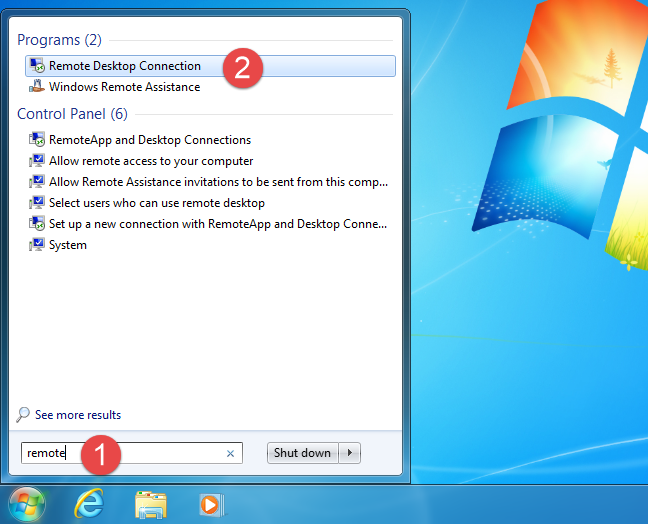
Après avoir cliqué sur l'icône, vous verrez une liste de tous les périphériques de stockage amovibles connectés. Sélectionnez celui que vous souhaitez déconnecter.
Vérifiez l'état du périphérique
Une notification indiquera qu'il est possible de retirer le périphérique en toute sécurité. Si un message d'erreur apparaît, fermez toutes les applications utilisant ce périphérique avant de réessayer.
2. Éjecter via l'Explorateur de fichiers
Accédez à l'Explorateur de fichiers, puis sélectionnez Ce PC. Vous verrez une liste de tous les périphériques connectés sous Périphériques et lecteurs.
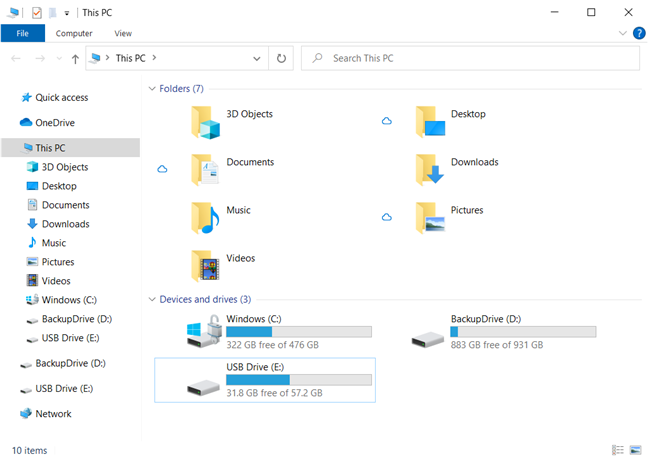
Faites un clic droit sur le périphérique souhaité et choisissez Éjecter.
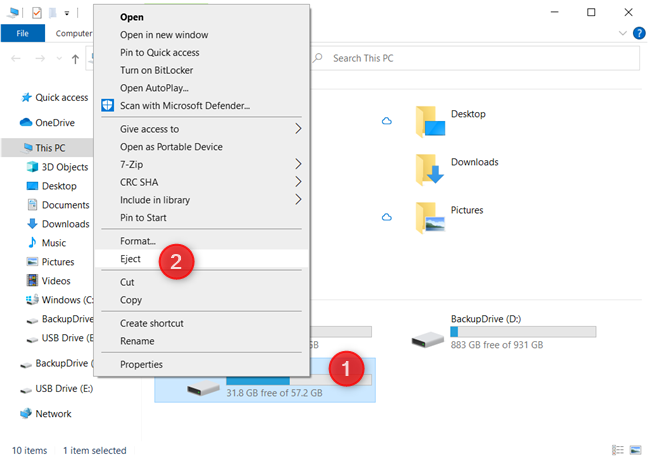
3. Supprimer des périphériques dans les Paramètres
Ouvrez les Paramètres de Windows (Windows + I), allez à Périphériques et sélectionnez Bluetooth et autres appareils. Recherchez le matériel que vous voulez éjecter et cliquez sur Supprimer l'appareil.
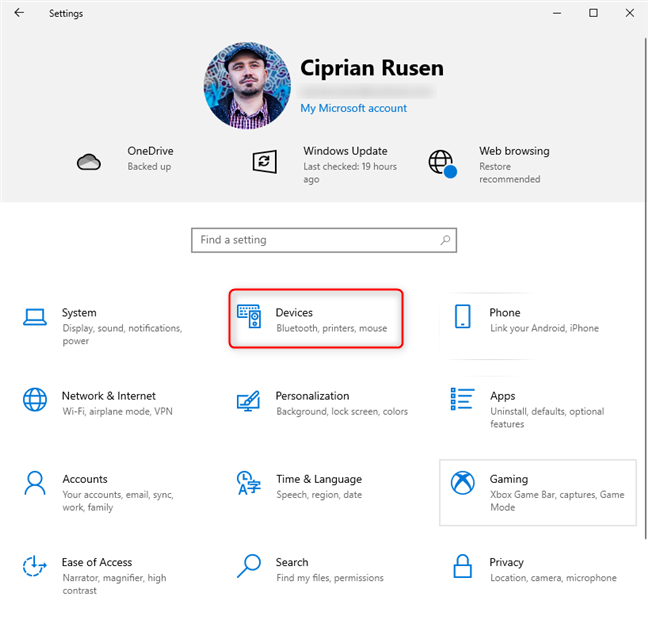
4. Éjecter via la Gestion des disques
Ouvrez Gestion des disques, cherchez le périphérique amovible. Cliquez dessus avec le bouton droit de la souris et choisissez Éjecter.
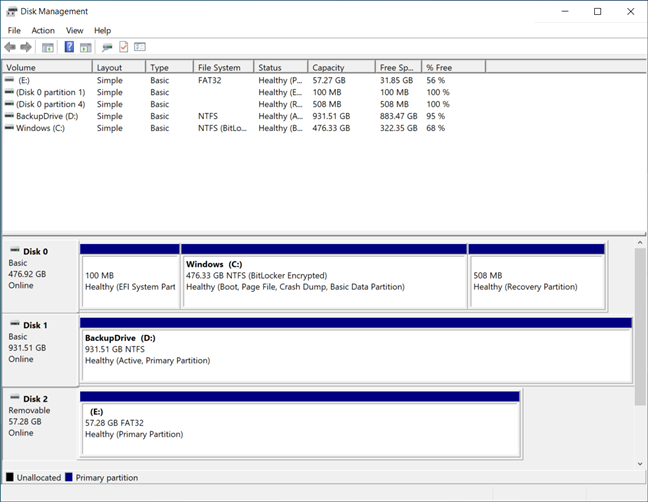
5. Utiliser l'assistant Retirer le périphérique en toute sécurité
Bien que cette méthode soit moins recommandée, vous pouvez utiliser la fenêtre Exécuter (Windows + R). Copiez et collez la commande a pour accéder à l'assistant.
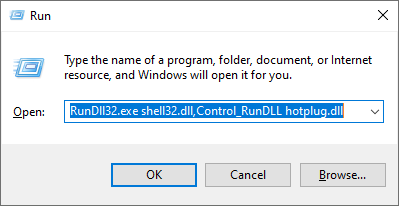
Avez-vous réussi à éjecter le lecteur de stockage souhaité ?
Nous espérons que ces méthodes vous ont aidé. Si vous rencontrez toujours des difficultés, envisagez d'éteindre votre ordinateur pour déconnecter le périphérique en toute sécurité.

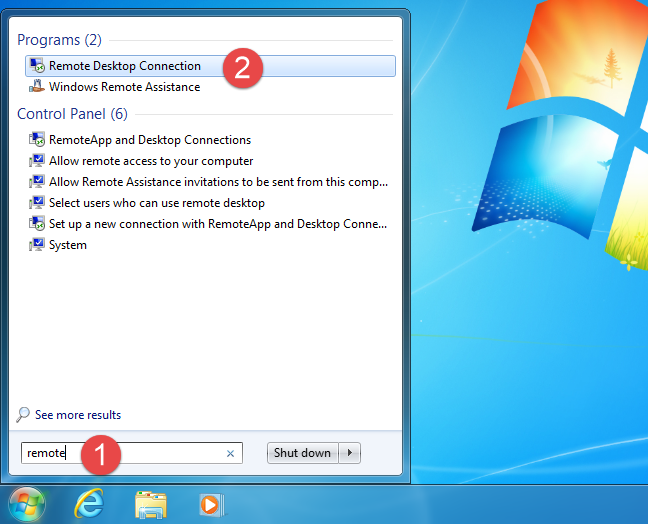
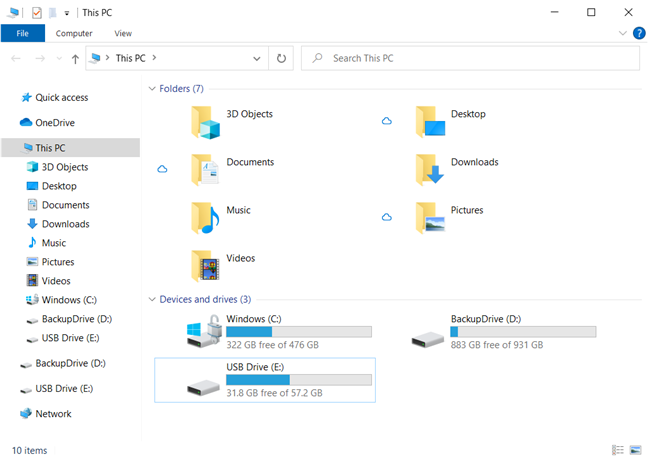
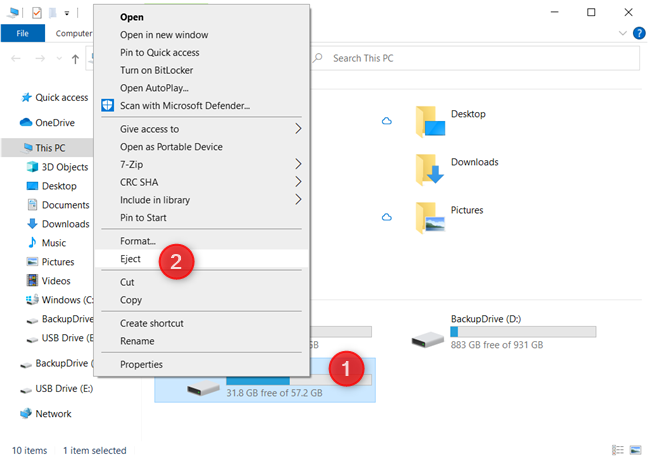
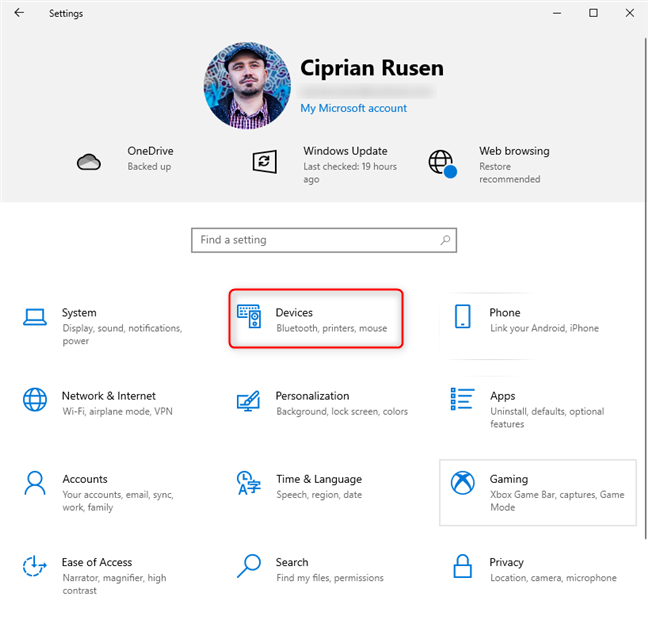
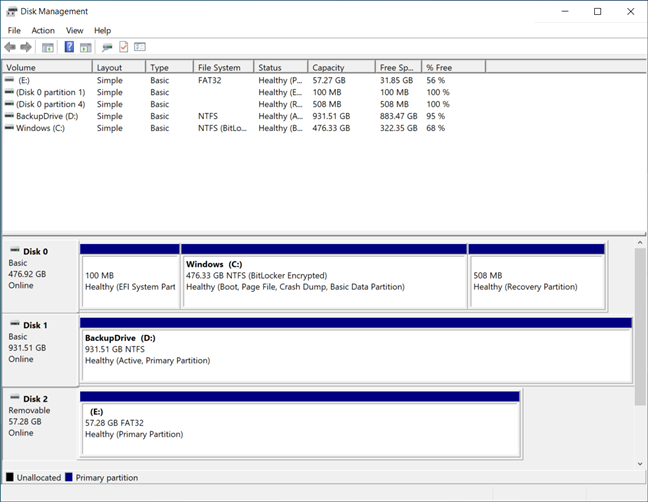
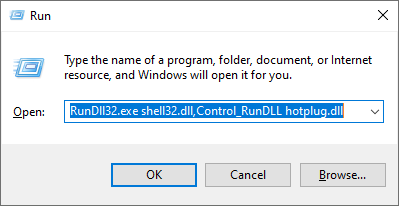






























Linh mèo -
J'avais toujours peur de perdre mes données parce que je débranchais mal mes clés USB. Maintenant, je sais quoi faire, merci beaucoup
Nhật Nam -
Chapeau pour l’article ! J'ai appris des concepts que je ne connaissais pas. À appliquer d’urgence !
Linh Đà Nẵng -
Le processus d’éjection est vraiment simple, mais j'appréhende toujours un peu. Je crois que je vais suivre vos conseils la prochaine fois
Ngọc Thảo -
On ne pense jamais aux conséquences du débranchement direct. Après avoir lu cet article, je serai plus vigilant. Merci
Hương Đà Nẵng -
Juste pour dire que je suis totalement d'accord avec les méthodes décrites ici. Éjecter mes disques durs n'a jamais été aussi simple
Kim Anh -
Une question : les instructions sont-elles les mêmes pour les lecteurs de cartes ? Je veux m'assurer de tout bien gérer
Huyền Lizzie -
J’adore ce genre d’articles ! Ça m’évite d’aller fouiller dans les forums tout le temps. Les guides clairs comme celui-ci sont vraiment pratiques !
Tí Ngan -
Bien joué, l’auteur ! J'ai enfin trouvé une solution à mon problème constant d’éjection de périphériques externes
Mẹ Bếp -
Excellente lecture ! Vous avez effectivement apporté des solutions simples et efficaces. Merci infiniment pour les partages.
Mèo con -
Vraiment intéressant ! Est-ce que ça fonctionne aussi pour Windows 11
Lan Sên -
Bonne journée ! J'aimerais comprendre pourquoi il est si crucial d’éjecter des périphériques comme ça. Quelqu’un peut-il expliquer davantage
Thành Đạt -
C’est fou comme des petites choses peuvent faire une grande différence. J’ai perdu des fichiers à cause d’un mauvais retrait. Ne jamais négliger l’éjection
Duy Sinh 6789 -
Merci pour ces astuces ! J'ai appris quelque chose de nouveau aujourd'hui, je vais pouvoir protéger mes données.
Bảo Châu -
C’est fou comme ces petites étapes peuvent éviter des pertes de données. Je vais mettre cela en pratique dès aujourd’hui
Phúc IT -
Une petite remarque : il est aussi important de vérifier si des programmes utilisent encore le disque avant de l’éjecter. Cela évite les pertes de données
Thái vâu -
Il m'est arrivé de tout perdre à cause d'une mauvaise éjection. Merci pour ces conseils, je vais les suivre à la lettre
Tâm Sài Gòn -
C'est bien de savoir que Windows 10 simplifie ce processus d'éjection. Small things matter! Merci encore
Hải Yến -
Il y a tant de choses à apprendre sur Windows ! C’est un vrai parcours de formation sur la gestion des périphériques
Việt Hòa -
Article très bien écrit ! L’illustration des étapes rend le tout encore plus clair. Je vais le partager avec mes amis
Thùy Linh -
Merci pour ces conseils super utiles ! Je n'avais jamais su comment éjecter correctement mes disques durs externes avant de lire cet article.
Mai Hoa -
Ces méthodes sont vraiment pratiques ! Mais qu’en est-il des disques durs formatés en exFAT ? Est-ce que cela change quelque chose pour l’éjection
Phúc IT -
En plus de ces méthodes, je recommande aussi d'utiliser des logiciels de gestion de données pour éviter d'éventuels problèmes
Minh Tuấn -
Je vais essayer ces méthodes la prochaine fois que j'utilise mon disque dur. Pour le moment, je fais toujours attention à l'éjecter correctement
Sunny Bé -
J'ai l'impression que cela change ma vie d'utilisateur de Windows 10. C'est comme si j'avais débloqué un nouveau niveau de sécurité pour mes fichiers !
Tiến Dũng -
L’idée de toujours vérifier avant de débrancher est très judicieuse. C’est une bonne habitude à prendre !
Hương KT -
Moi aussi j'ai fait des erreurs par le passé, toujours bien éjecter mes disques maintenant ! La sécurité avant tout !
Quang vn -
Super article! J'avais l'habitude d'éjecter mes périphériques de manière aléatoire sans savoir que ça pouvait causer des problèmes. Maintenant je suis plus prudent.
Ngọc Hân -
Wow, j'utilisais toujours la méthode classique et ça ne marchait pas toujours. Merci pour cet article qui m'éclaire vraiment !
Quyên 22 -
Et si on se trompe en éjectant le périphérique, que se passe-t-il exactement ? Peut-on le récupérer facilement
Bé Bờm -
J'ai toujours cru que je pouvais débrancher mes fichiers sans problème. Cela m'ouvre les yeux sur l’importance de l’éjection sécurisée.
Thành An -
Pour ceux qui ont des doutes, je vous recommande de lire et de suivre ce guide. Il est très clair et pratique à la fois
Mai Linh -
Je remercie l’auteur car il a bien expliqué un sujet que je ne maîtrisais pas du tout. J'ai vraiment appris des choses ici
Linh Còi -
J'AIME votre article. Les étapes sont simples à suivre. Cela rend l'utilisation de Windows 10 beaucoup plus conviviale